L'application Paramètres iOS ressemble plus à un tiroir à déchets chaotique qu'à un classeur bien organisé. À l'époque du lancement de l'iPhone, il était bien rangé, avec seulement quelques éléments, tous arrangés méthodiquement. Ensuite, au fur et à mesure que de plus en plus de fonctionnalités ont été ajoutées à iOS, leurs paramètres ont été ajoutés comme si vous jetiez des clés de rechange dans ce tiroir de cuisine avec les élastiques et les fusibles de rechange. Contrairement à un vrai tiroir à ordures, qui vous coupera les doigts avec des outils cachés et des morceaux de tasse de thé cassée si vous fouillez trop fort, l'application Paramètres a un moyen d'ignorer les détritus et d'accéder directement au paramètre que vous voulez: Rechercher Les paramètres. Cette fonctionnalité est essentielle, mais très peu de personnes à qui j'ai posé la question cette semaine savaient même qu'elle existait. Ce mode d'emploi est pour eux, et pour tous ceux qui détestent changer les paramètres.
Photo: Culte de Mac
Pour utiliser la recherche de paramètres, lancez simplement l'application Paramètres et balayez vers le bas. C'est ça! Le champ de recherche précédemment masqué est maintenant prêt pour vos requêtes. Tapez le nom de l'écran de paramètres que vous souhaitez ou la fonctionnalité que vous souhaitez modifier, et lorsque le résultat correct apparaît dans la liste, appuyez simplement dessus pour accéder directement à cet écran. C'est un gain de temps pour les paramètres souvent utilisés, mais c'est vraiment très utile pour les paramètres que vous modifiez si rarement que vous ne pouvez plus vous rappeler où ils étaient cachés. Et si vous appuyez sur le mauvais résultat de recherche, votre recherche reste persistante. Appuyez simplement sur la flèche de retour en haut à gauche de l'écran jusqu'à ce que vous reveniez à la page principale des paramètres, où vous trouverez le champ de recherche toujours rempli de tout ce que vous avez tapé là-bas.
Cela fonctionne aussi pour les applications tierces
Comme vous pouvez le voir sur mes captures d'écran, la recherche de paramètres ne fonctionne pas seulement pour les paramètres Apple intégrés, comme iCloud, Mail, Accessibilité, etc., mais aussi pour les paramètres que les applications tierces placent dans les paramètres application. Si votre recherche inclut les résultats des applications que vous avez installées sur votre appareil, elles apparaîtront dans la liste et seront directement accessibles d'un simple toucher.
Et vous pourriez être surpris par ce que vous trouverez. Auparavant, de nombreuses applications mettaient leurs paramètres dans l'application Paramètres, mais comme personne ne regarde jamais en dehors de l'application elle-même lorsqu'il souhaite modifier les paramètres, ces paramètres ont été désactivés, pour ainsi dire. Mais il y en a encore quelques-uns qui se cachent ici, alors vous voudrez peut-être fouiller, juste pour voir s'il y a un réglage soigné pour votre application préférée que vous n'avez jamais connu.
Ca marche aussi sur Mac
La recherche de paramètres fonctionne également sur Mac, mais est plus évidente grâce au champ de recherche toujours visible et au fait que le curseur de texte est déjà là dans le champ de recherche, vous pouvez donc taper dès que vous lancez les Préférences Système de macOS application.
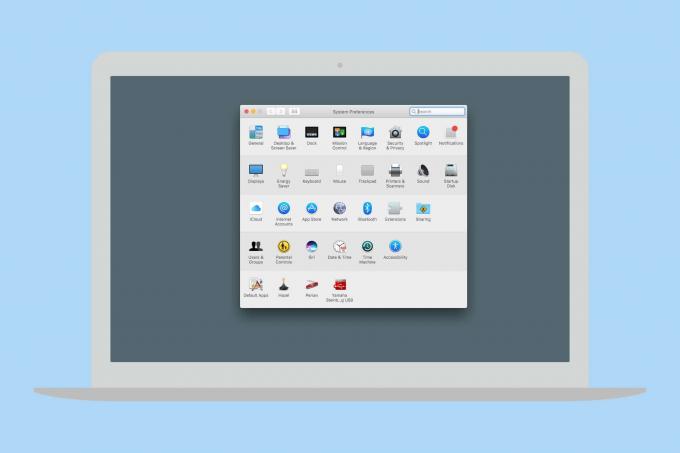
Photo: Culte de Mac
En parlant de claviers, l'application Paramètres iOS n'a aucun raccourci clavier pour les personnes avec un clavier matériel connecté. Zéro. Appuyez même sur la touche ⌘ et maintenez-la enfoncée, ce qui fait apparaître une superposition indiquant les raccourcis clavier disponibles même lorsque vous êtes sur l'écran d'accueil, ne fait rien. Si vous êtes un utilisateur qui aime garder les mains sur le clavier, vous n'avez pas de chance. Cela semble particulièrement myope, car les utilisateurs de clavier ont tendance à être également des utilisateurs expérimentés, et donc plus susceptibles d'être des ajustements réguliers des paramètres.
La recherche est partout sur iOS ces jours-ci, mais toujours pas unifiée. Vous ne voyez pas vos paramètres dans la recherche Spotlight standard, par exemple, ce qui serait un moyen encore plus rapide d'accéder aux paramètres. Un jour, cela peut arriver, mais jusque-là, cette astuce nous permettra de continuer.


